 Data Logger RC-51 ຄູ່ມືຜູ້ໃຊ້
Data Logger RC-51 ຄູ່ມືຜູ້ໃຊ້
ສິນຄ້າເກີນview
ຂໍ້ມູນ loggeris ນີ້ສ່ວນໃຫຍ່ແມ່ນໃຊ້ເພື່ອບັນທຶກອຸນຫະພູມຂອງອາຫານ, ຢາແລະສານເຄມີ, ແລະອື່ນໆໃນການເກັບຮັກສາແລະການຂົນສົ່ງ. ໂດຍສະເພາະແມ່ນໃຊ້ໄດ້ກັບການຂົນສົ່ງບັນຈຸຂອງອຸນຫະພູມ sensi ~ ສິນຄ້າທາງທະເລ, ທາງອາກາດແລະຖະຫນົນຫົນທາງສໍາລັບວິສາຫະກິດສົ່ງອອກຂະຫນາດໃຫຍ່ແລະວິສາຫະກິດຕ່ອງໂສ້ໂລກ.
ຂໍ້ມູນຈໍາເພາະ
ຂະໜາດ: 131 (ຍາວ) * 24 (ເສັ້ນຜ່າສູນກາງ) mm
ຕົວກໍານົດການດ້ານວິຊາການ
ລະດັບການວັດແທກອຸນຫະພູມ: -30°C ~ 70°C
ຄວາມລະອຽດ: 0.1C
ເຊັນເຊີ: ເຄື່ອງຄວບຄຸມອຸນຫະພູມ NTC ໃນຕົວ
ຄວາມຖືກຕ້ອງຂອງອຸນຫະພູມ: 05°C (-20°C~40°C); +1°C (ອື່ນໆ)
ຄວາມອາດສາມາດບັນທຶກ: 32000 ຈຸດ (MAX)
ປະເພດປຸກ: ຢ່າງຕໍ່ເນື່ອງ, ສະສົມ
ການຕັ້ງຄ່າການປຸກ: ບໍ່ມີການປຸກ, ປຸກຂອບເຂດຈໍາກັດເທິງ / ຕ່ໍາ, ປຸກຫຼາຍ
ໄລຍະເວລາການບັນທຶກ: 10 sec ~ 24 ຊົ່ວໂມງຢ່າງຕໍ່ເນື່ອງທີ່ກໍານົດໄວ້
ການໂຕ້ຕອບຂໍ້ມູນ: USB
ປະເພດບົດລາຍງານ: Al format doc
ການສະຫນອງພະລັງງານ: ຫມໍ້ໄຟ lithium ໃຊ້ຄັ້ງດຽວ 3.6V (ປ່ຽນໄດ້)
ອາຍຸແບັດເຕີຣີ: ຢ່າງໜ້ອຍ 12 ເດືອນຢູ່ທີ່ 25°C ດ້ວຍໄລຍະການບັນທຶກ 15 ນາທີ
ໃຊ້ຕົວບັນທຶກຂໍ້ມູນເປັນຄັ້ງທຳອິດ
ດາວນ໌ໂຫລດຊອບແວການຄຸ້ມຄອງຂໍ້ມູນຈາກການເຊື່ອມຕໍ່ຂ້າງລຸ່ມນີ້.
http://www.e-elitech.com/xiazaizhongxin/
ຕິດຕັ້ງຊອບແວກ່ອນ. ໃສ່ຕົວບັນທຶກຂໍ້ມູນໃສ່ພອດ USB ຄອມພິວເຕີ ແລະຕິດຕັ້ງຊອບແວໄດຣຟ໌ຕາມຂໍ້ມູນການເຕືອນ.ເປີດຊອບແວ; ຕົວບັນທຶກຂໍ້ມູນຈະອັບໂຫລດຂໍ້ມູນອັດຕະໂນມັດຫຼັງຈາກເຊື່ອມຕໍ່ກັບຄອມພິວເຕີ. View ຂໍ້ມູນແລະບັນທຶກການຕັ້ງຄ່າເພື່ອປັບເວລາ.
ຕັ້ງຄ່າພາລາມິເຕີ
ເບິ່ງຄໍາແນະນໍາຊອບແວການຈັດການຂໍ້ມູນສໍາລັບລາຍລະອຽດ.
ເມື່ອເຊື່ອມຕໍ່ກັບ USB, ຕົວບັນທຶກຂໍ້ມູນຈະສະແດງຮູບ 19.
ເລີ່ມຕົວບັນທຶກຂໍ້ມູນ
ມີສາມໂຫມດເພື່ອເລີ່ມຕົ້ນມັນ - ເປີດທັນທີ, ການເລີ່ມຕົ້ນດ້ວຍມື, ແລະເວລາເລີ່ມຕົ້ນ
Instant-on: ຫຼັງຈາກການຕັ້ງຄ່າພາລາມິເຕີ, ຕົວບັນທຶກຂໍ້ມູນຈະເລີ່ມບັນທຶກທັນທີເມື່ອມັນຕັດການເຊື່ອມຕໍ່ກັບ USB.
ການເລີ່ມຕົ້ນດ້ວຍມື: ຫຼັງຈາກການຕັ້ງຄ່າພາລາມິເຕີ, ກົດປຸ່ມຄ້າງໄວ້ 5 ວິນາທີເພື່ອເລີ່ມຕົວບັນທຶກຂໍ້ມູນ. ໃນໂຫມດນີ້, ມັນມີຟັງຊັນການລ່າຊ້າເລີ່ມຕົ້ນ ຖ້າຟັງຊັນນີ້ຖືກເປີດໃຊ້, ຕົວບັນທຶກຂໍ້ມູນຈະບໍ່ບັນທຶກຂໍ້ມູນທັນທີຫຼັງຈາກການເລີ່ມຕົ້ນ, ແຕ່ເລີ່ມຕົ້ນການບັນທຶກຫຼັງຈາກເວລາຊັກຊ້າທີ່ກໍານົດໄວ້.
ເວລາເລີ່ມຕົ້ນ: ຫຼັງຈາກການຕັ້ງຄ່າພາລາມິເຕີແລະການຕັດການເຊື່ອມຕໍ່ກັບ USB, ຕົວບັນທຶກຂໍ້ມູນຈະເລີ່ມບັນທຶກເມື່ອມັນຮອດເວລາທີ່ກໍານົດໄວ້.
View ຂໍ້ມູນຊົ່ວຄາວ
ຖ້າທ່ານຕ້ອງການ view ຂໍ້ມູນສະຖິຕິງ່າຍດາຍ, ທ່ານໂດຍກົງອາດຈະກົດປຸ່ມເພື່ອເຮັດໃຫ້ຫນ້າແລະກວດສອບ. ຈໍ LCD ສາມາດສະແດງ MKT, ຄ່າສະເລ່ຍ, ຄ່າສູງສຸດ ແລະຄ່າຕໍ່າສຸດ.
ຖ້າທ່ານຕ້ອງການຂໍ້ມູນລະອຽດ, ກະລຸນາເຊື່ອມຕໍ່ຕົວບັນທຶກຂໍ້ມູນກັບ USB ຄອມພິວເຕີ. ຫຼັງຈາກສອງສາມນາທີ (ໃນ 3 ນາທີ), ຂໍ້ມູນຈະຖືກບັນທຶກໄວ້ໃນແຜ່ນ USB ຂອງຕົວບັນທຶກຂໍ້ມູນໃນຮູບແບບ Al. ທ່ານສາມາດເປີດມັນໂດຍ Al ຫຼື PDF reader.
ຍິ່ງໄປກວ່ານັ້ນ, ທ່ານສາມາດເຊື່ອມຕໍ່ຕົວບັນທຶກຂໍ້ມູນກັບຄອມພິວເຕີແລະວິເຄາະຂໍ້ມູນຕາມແນວຕັ້ງແລະແນວນອນໂດຍຊອບແວການຈັດການຂໍ້ມູນ.
ຢຸດຕົວບັນທຶກຂໍ້ມູນ
ມີຫຼາຍຮູບແບບທີ່ຈະຢຸດມັນ - ການຢຸດດ້ວຍມື, ຫຼາຍກວ່າ - Max-record - ການຢຸດຄວາມອາດສາມາດ (ເປີດ/ປິດການໃຊ້ງານການຢຸດດ້ວຍມື), ຢຸດຜ່ານຊອບແວ Manual stop: ເມື່ອຕົວບັນທຶກຂໍ້ມູນກຳລັງບັນທຶກຢູ່ໃນໂໝດນີ້, ເຈົ້າສາມາດກົດປຸ່ມຄ້າງໄວ້ໄດ້. 5 ວິນາທີເພື່ອຢຸດມັນ. ທ່ານຍັງສາມາດໃຊ້ຊອບແວ totopit ໄດ້. ຖ້າຄວາມອາດສາມາດບັນທຶກໄດ້ເຖິງຄ່າສູງສຸດ (32000 ຈຸດ) ແລະຕົວບັນທຶກຂໍ້ມູນບໍ່ໄດ້ຖືກຢຸດດ້ວຍຕົນເອງ. ຕົວບັນທຶກຂໍ້ມູນຈະບັນທຶກຂໍ້ມູນເປັນວົງກົມໂດຍການລຶບຂໍ້ມູນເບື້ອງຕົ້ນ. (ມັນຮັກສາສະຖິຕິໃນການສ້າງຂະບວນການຂົນສົ່ງທັງຫມົດ)
ຫມາຍເຫດ: ເມື່ອຄວາມສາມາດໃນການບັນທຶກເກີນຄວາມຈຸສູງສຸດ (32000 ຈຸດ) ໃນໂຫມດຄູ່ມື, ຜູ້ບັນທຶກຂໍ້ມູນສາມາດສືບຕໍ່ບັນທຶກສະຖານະອຸນຫະພູມຂອງຂະບວນການຂົນສົ່ງທັງຫມົດແຕ່ພຽງແຕ່ຮັກສາລາຍລະອຽດຂອງ 32000 ຈຸດສຸດທ້າຍ. ກະລຸນາໃຊ້ໂຫມດ "ຢຸດດ້ວຍມື" ດ້ວຍຄວາມລະມັດລະວັງຖ້າທ່ານຕ້ອງການຕິດຕາມລາຍລະອຽດຂອງຂະບວນການທັງຫມົດ.
Over-Max-record-capacity stop (ເປີດການນຳໃຊ້ການຢຸດດ້ວຍມື): ໃນໂຫມດນີ້, ທ່ານສາມາດຢຸດຕົວບັນທຶກຂໍ້ມູນດ້ວຍມື ຫຼື ຜ່ານຊອບແວ ຫຼື ມັນຈະຢຸດອັດຕະໂນມັດເມື່ອຂໍ້ມູນບັນທຶກເຖິງຄວາມຈຸສູງສຸດ (32000 ຈຸດ).
Over-Max-record-capacity stop (ປິດໃຊ້ງານການຢຸດຄູ່ມື): ໃນໂຫມດນີ້, ມັນຈະຢຸດອັດຕະໂນມັດເມື່ອຂໍ້ມູນບັນທຶກເຖິງຄວາມຈຸສູງສຸດ (32000 ຈຸດ), ຫຼືທ່ານຢຸດມັນຜ່ານຊອບແວ.
ຢຸດຜ່ານຊອບແວ: ທ່ານສາມາດຢຸດຕົວບັນທຶກຂໍ້ມູນຜ່ານຊອບແວໄດ້ໃນທຸກໂໝດ.
View ຂໍ້ມູນ
ເຊື່ອມຕໍ່ຕົວບັນທຶກຂໍ້ມູນກັບຄອມພິວເຕີຜ່ານ USB ແລະຫຼັງຈາກນັ້ນ view ຂໍ້ມູນ.
View ບົດລາຍງານ Al: ເປີດແຜ່ນ USB ເພື່ອ view ບົດລາຍງານ Al ສົ່ງອອກ.
View ລາຍງານຜ່ານຊອບແວການຈັດການຂໍ້ມູນ: ເປີດຊອບແວ ແລະນໍາເຂົ້າຂໍ້ມູນ, ຊອບແວຈະສະແດງຂໍ້ມູນ configurationinfo ແລະບັນທຶກຂໍ້ມູນ.
ຕົວບັນທຶກຂໍ້ມູນສະແດງຫນ້າທີ່ແຕກຕ່າງກັນໂດຍອີງໃສ່ການຕັ້ງຄ່າ. ຂ້າງລຸ່ມນີ້ແມ່ນຂໍ້ມູນການສະແດງ Max. ຖ້າຫາກວ່າທ່ານບໍ່ໄດ້ຕັ້ງຂໍ້ມູນທີ່ກ່ຽວຂ້ອງ, ມັນຈະບໍ່ປາກົດຢູ່ໃນການຫັນຫນ້າ.
ເມນູ 1: ເລີ່ມເວລາລ່າຊ້າ ຫຼື ເວລາທີ່ຍັງເຫຼືອຂອງການເລີ່ມເວລາ (Hr: ຂັ້ນຕ່ຳ 10 ວິນາທີ).
ເບິ່ງຮູບທີ 1,2 (ໜ້ານີ້ສະແດງຢູ່ໃນສະຖານະການເລີ່ມຊັກຊ້າ ຫຼືເວລາເລີ່ມຕົ້ນເທົ່ານັ້ນ) ເມນູ 2: ອຸນຫະພູມປະຈຸບັນ. ເບິ່ງຮູບທີ 3, 4 (Static» ບົ່ງບອກເຖິງການບັນທຶກອາການອັກເສບ.)
ເມນູ 2: ອຸນຫະພູມປະຈຸບັນ. ເບິ່ງຮູບທີ 3, 4 (Static» ບົ່ງບອກເຖິງການບັນທຶກອາການອັກເສບ.) ເມນູ 3: ຈຸດບັນທຶກປະຈຸບັນ. ເບິ່ງ Fig.5 (Static = ຊີ້ບອກຈຸດບັນທຶກປັດຈຸບັນເກີນຄວາມສາມາດສູງສຸດ ແລະຕົວບັນທຶກຂໍ້ມູນບັນທຶກເປັນວົງກົມ)
ເມນູ 3: ຈຸດບັນທຶກປະຈຸບັນ. ເບິ່ງ Fig.5 (Static = ຊີ້ບອກຈຸດບັນທຶກປັດຈຸບັນເກີນຄວາມສາມາດສູງສຸດ ແລະຕົວບັນທຶກຂໍ້ມູນບັນທຶກເປັນວົງກົມ)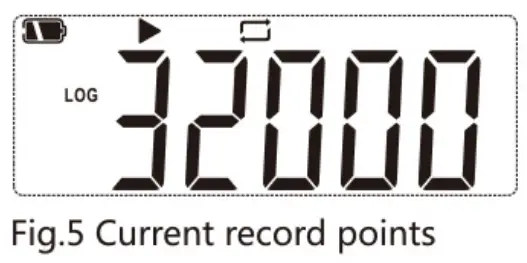 ເມນູ 4: ໄລຍະການບັນທຶກປັດຈຸບັນ. ເບິ່ງຮູບທີ 6 (ຕົວຢ່າງ: ຖ້າຕົວເລກ N ຕິດຕາມຈຸດທົດສະນິຍົມສະແດງເຖິງ N*10 ວິນາທີ. Fig.6 ສະແດງໄລຍະບັນທຶກທີ່ຂ້ອຍຕັ້ງເປັນ 12 ນາທີ 50 ວິນາທີ))
ເມນູ 4: ໄລຍະການບັນທຶກປັດຈຸບັນ. ເບິ່ງຮູບທີ 6 (ຕົວຢ່າງ: ຖ້າຕົວເລກ N ຕິດຕາມຈຸດທົດສະນິຍົມສະແດງເຖິງ N*10 ວິນາທີ. Fig.6 ສະແດງໄລຍະບັນທຶກທີ່ຂ້ອຍຕັ້ງເປັນ 12 ນາທີ 50 ວິນາທີ))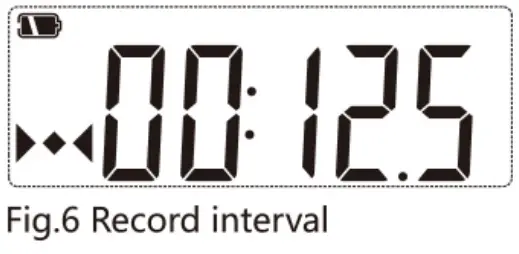 ເມນູ 5 ຄ່າ MKT. ເບິ່ງຮູບທີ 7 (ຄົງທີ່
ເມນູ 5 ຄ່າ MKT. ເບິ່ງຮູບທີ 7 (ຄົງທີ່ ![]() ຊີ້ບອກວ່າມັນຢຸດການບັນທຶກ)
ຊີ້ບອກວ່າມັນຢຸດການບັນທຶກ)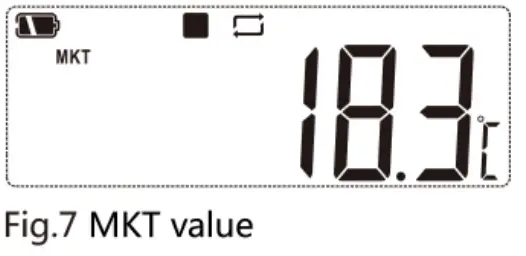 ເມນູ 6: ຄ່າອຸນຫະພູມສະເລ່ຍ. ເບິ່ງຮູບທີ 8
ເມນູ 6: ຄ່າອຸນຫະພູມສະເລ່ຍ. ເບິ່ງຮູບທີ 8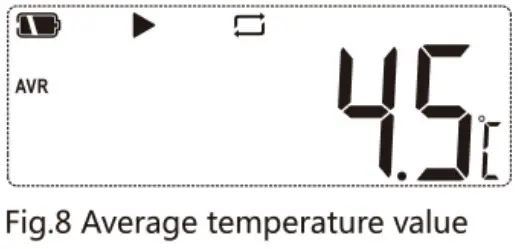 ເມນູ 7: ຄ່າອຸນຫະພູມສູງສຸດ. ເບິ່ງ Fig.9
ເມນູ 7: ຄ່າອຸນຫະພູມສູງສຸດ. ເບິ່ງ Fig.9 ເມນູ & ຄ່າອຸນຫະພູມຕໍ່າສຸດ. ເບິ່ງ Fig.10
ເມນູ & ຄ່າອຸນຫະພູມຕໍ່າສຸດ. ເບິ່ງ Fig.10
 ເມນູ 9,10,11: ກໍານົດຂອບເຂດສູງສຸດຂອງອຸນຫະພູມ. ເບິ່ງ Fig.11,1213
ເມນູ 9,10,11: ກໍານົດຂອບເຂດສູງສຸດຂອງອຸນຫະພູມ. ເບິ່ງ Fig.11,1213 ເມນູ 12,13: ກໍານົດຂອບເຂດຈໍາກັດຕ່ໍາຂອງອຸນຫະພູມ. ເບິ່ງ Fig.14,15
ເມນູ 12,13: ກໍານົດຂອບເຂດຈໍາກັດຕ່ໍາຂອງອຸນຫະພູມ. ເບິ່ງ Fig.14,15
ເນື້ອໃນຂອງບົດລາຍງານ Al
ເອກະສານ Al ແຕກຕ່າງກັນໄປຕາມປະເພດສັນຍານເຕືອນທີ່ຕັ້ງໄວ້.
Whenitissetto “noalarm” , ບໍ່ມີຂໍ້ມູນປຸກຢູ່ມຸມຂວາເທິງຂອງໜ້າທຳອິດ ຫຼືເຄື່ອງໝາຍສີລະຫວ່າງຂໍ້ມູນ.
Whenitissetto “ປຸກ” , ຂໍ້ ມູນ ປຸກ ພີ່ ນ້ອງ ຈະ ປາ ກົດ ຢູ່ ໃນ ຖັນ ຂໍ້ ມູນ ຂ່າວ ສານ ປຸກ ອີງ ຕາມ ການ ປຸກ ທີ່ ເລືອກ. ຂໍ້ມູນອຸນຫະພູມສູງເກີນເປັນສີແດງ. ຂໍ້ມູນອຸນຫະພູມຕໍ່າກວ່າແມ່ນເປັນສີຟ້າ. ຂໍ້ມູນປົກກະຕິແມ່ນຢູ່ໃນກໍລະນີ Ifalarm ສີດໍາເກີດຂຶ້ນ, ຈະໄດ້ຮັບການຫມາຍເປັນສະຖານະການປຸກຢູ່ເທິງຂວາເທິງຫນ້າທໍາອິດ, ຖ້າບໍ່ດັ່ງນັ້ນ, ອັກເສບໃນສະຖານະພາບປົກກະຕິ.
ຈົບ view
ອອກຈາກຕົວບັນທຶກຂໍ້ມູນຫຼັງຈາກ viewໃນບົດລາຍງານ
ແຜນວາດຜະລິດຕະພັນ

| 1 | ພອດ USB |
| 2 | ຈໍ LCD |
| 3 | ປຸ່ມ |
| 4 | ຫລວງໂປ່ງໃສ |
| 5 | ຊ່ອງໃສ່ຫມໍ້ໄຟ |
ປ່ຽນແບັດ
ຂັ້ນຕອນທີ 1. ໝຸນໝວກໂປ່ງໃສ ແລະເອົາມັນອອກໄປໃນທິດທາງທີ່ສະແດງໃຫ້ເຫັນໃນ Fig.20. ຂັ້ນຕອນທີ 2. ກົດ snap ເພື່ອເອົາ compartment ໄດ້. ເບິ່ງຮູບທີ 21
ຂັ້ນຕອນທີ 2. ກົດ snap ເພື່ອເອົາ compartment ໄດ້. ເບິ່ງຮູບທີ 21 ຂັ້ນຕອນທີ 3. ເອົາຊ່ອງໃສ່ຫມໍ້ໄຟ. ເບິ່ງ Fig.22
ຂັ້ນຕອນທີ 3. ເອົາຊ່ອງໃສ່ຫມໍ້ໄຟ. ເບິ່ງ Fig.22 ຂັ້ນຕອນທີ 4. ຕິດຕັ້ງແລະປ່ຽນຫມໍ້ໄຟ. ເບິ່ງ Fig.23
ຂັ້ນຕອນທີ 4. ຕິດຕັ້ງແລະປ່ຽນຫມໍ້ໄຟ. ເບິ່ງ Fig.23 ຂັ້ນຕອນທີ 5. ປັບປຸ່ມແລະທໍ່ແສງສະຫວ່າງ intemal ໄປດ້ານດຽວກັນ, snap ຊ່ອງໄດ້ປິດ. ເບິ່ງ Fig.24
ຂັ້ນຕອນທີ 5. ປັບປຸ່ມແລະທໍ່ແສງສະຫວ່າງ intemal ໄປດ້ານດຽວກັນ, snap ຊ່ອງໄດ້ປິດ. ເບິ່ງ Fig.24 ຂັ້ນຕອນທີ 6. ໝຸນຝາປິດໂປ່ງໃສເພື່ອຕິດຕັ້ງມັນໃນທິດທາງທີ່ສະແດງໃຫ້ເຫັນໃນ Fig.25
ຂັ້ນຕອນທີ 6. ໝຸນຝາປິດໂປ່ງໃສເພື່ອຕິດຕັ້ງມັນໃນທິດທາງທີ່ສະແດງໃຫ້ເຫັນໃນ Fig.25 ແຈ້ງການ:
ແຈ້ງການ:
ກະລຸນາປ່ຽນແບັດຫຼັງຈາກປິດຕົວບັນທຶກຂໍ້ມູນ. ຖ້າບໍ່ແມ່ນ, ມັນຈະເຮັດໃຫ້ເກີດຄວາມບໍ່ເປັນລະບຽບຂອງເວລາ.
ຫຼັງຈາກການປ່ຽນແບັດເຕີຣີ, ທ່ານຈໍາເປັນຕ້ອງໄດ້ກໍານົດຄ່າພາລາມິເຕີເພື່ອປັບເວລາ.
ການຕັ້ງຄ່າມາດຕະຖານ
ເຄື່ອງບັນທຶກຂໍ້ມູນອຸນຫະພູມ RC-1 51 ໜ່ວຍ
ປື້ມຄູ່ມືຜູ້ໃຊ້ 1 ສະບັບ
ເພີ່ມເຕີມ: No.1 Huangshan Rd, Tongshan Economic Development Zone,
Xuzhou, Jiangsu, ຈີນ
ໂທ: 0516-86306508
ແຟັກ: 4008875666-982200
ສາຍດ່ວນ: 400-067-5966
URL: www.e-elitech.com
ISO9001:2008 1S014001:2004 OHSAS18001:2011 ISO/TS16949:2009
V1.0
ເອກະສານ / ຊັບພະຍາກອນ
 |
ເຄື່ອງບັນທຶກຂໍ້ມູນ Elitech RC-51 [pdf] ຄູ່ມືຜູ້ໃຊ້ RC-51, RC-51 Data Logger, Data Logger, Logger |



